.
Astuce 27 (Oct 2016)
Vous pouvez suivre la procédure dans le cas d’un clavier Bluetooth, en lisant mon astuce 26, ici : Astuce 26 (Oct 2016)
Dans mon exemple ci-dessous, mon choix se porte sur la configuration d’un clavier FR, c’est-à-dire français, mais rien ne vous empêche de choisir dans la liste qui s’affiche, la langue que vous préférez, comme par exemple votre langue natale.
Si vous avez un clavier USB filaire ou un clavier sans fil avec dongle USB et que vous voulez l’utiliser sur une tablette/smartphone/nano-ordinateur sous Android en clavier AZERTY, c’est-à-dire en français, c’est possible.
Il faut obligatoirement, dans le cas d’un clavier USB/micro USB, que le port USB, soit un port USB HOST OTG + un adaptateur micro SD/USB Femelle OTG.
À partir d’ici, il suffit de configurer le clavier sous Android comme indiqué dans la procédure décrite, ci-dessous.
Les deux procédures ci-dessous sont quasi identiques, mais il faut s’adapter au type de clavier et à la version d’Android.
A- Dans le cas d’un clavier sans fil, avec dongle USB.
(Fonctionne sans fil à 2.4 GHz, avec un micro adaptateur USB)
.


A-1 Sur un nano-ordinateur, sous Android.
J’insère le module 2.4 GHz du clavier sans fil dans un port USB de libre (Port USB Host, obligatoirement). J’allume le clavier.
Dans « Paramètres » ensuite « Langue et saisie », à droite dans « CLAVIER ET MODES DE SAISIE », je clique sur « Par défaut français – clavier Android (AOSP).
Ensuite, dans la petite fenêtre qui s’affiche, modifier par « oui » « Matériel Clavier physique » et cliquer sur « Configurer disposition du clavier », vous revenez à la fenêtre précédente ou apparaît « CLAVIER PHYSIQUE », vous cliquez sur « mini Keyboard Par défaut » une nouvelle fenêtre s’affiche, choisir « FRENCH Android Keyboard » dans la liste qui s’affiche.
Quitter, ça fonctionne.
.
A-2 Sur une tablette et smartphone sous Android 5 et sup…, en images ci-dessous.
Je branche mon câble micro USB/USB femelle (USB Host) OTG sur la tablette/smartphone… et sur le connecteur USB femelle, j’insère le module 2.4 GHz du clavier sans fil. J’allume le clavier.
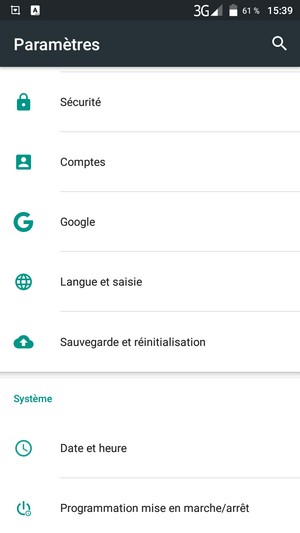
.
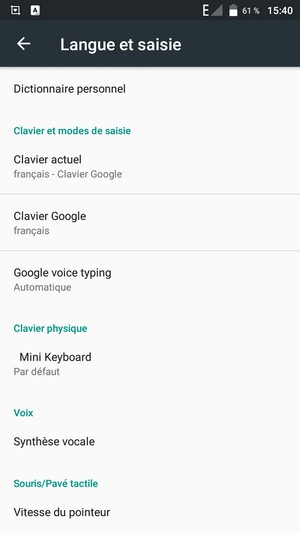
.
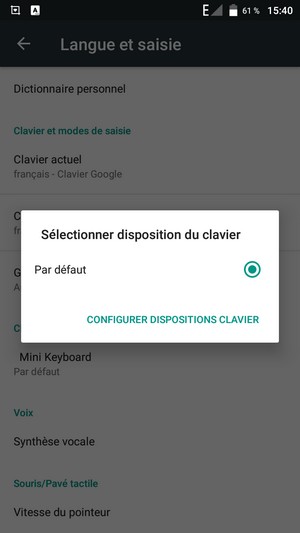
.
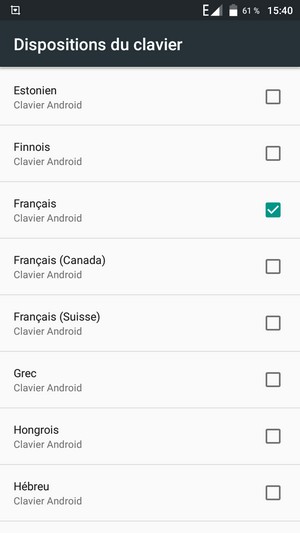
.
Résultat.
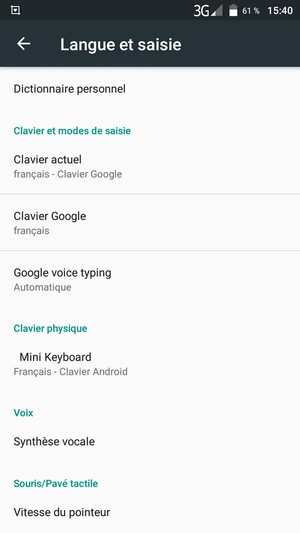
.
B- Dans le cas, d’un clavier USB filaire.
.

Fonctionnement sur une tablette/smartphone/nano-ordinateur sous Android.
Il faut obligatoirement la fonction USB HOST (OTG), sur les tablettes/smartphones pour que le clavier puisse être détecté sous Android.
B-1 Sur un nano-ordinateur.
Je branche mon clavier USB, sur un port USB de libre (Port USB Host, obligatoirement)
Dans « Paramètres » ensuite « Langue et saisie », dans la section CLAVIER PHYSIQUE, je clique sur « Mini Keyboard French -Android keyboard » ensuite, dans la petite fenêtre qui s’affiche, cliquer sur « Configurer disposition du clavier » et choisir « FRENCH Android Keyboard » dans la liste.
Quitter, ça fonctionne.
Le clavier est enfin en FR, c’est-à-dire AZERTY.
.sur
B-2 Sur tablette et smartphone sous Android 5 et sup… en images ci-dessous.
Je branche mon câble micro USB/USB femelle (USB Host) OTG sur la tablette/smartphone… et sur le connecteur USB femelle. Maintenant, je branche mon clavier USB.
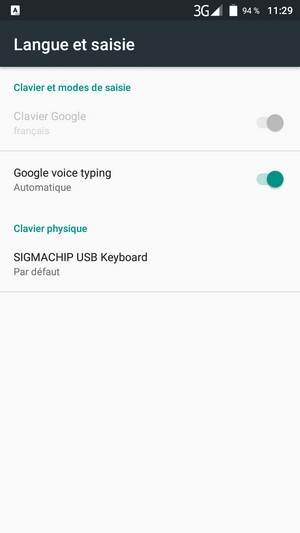
.
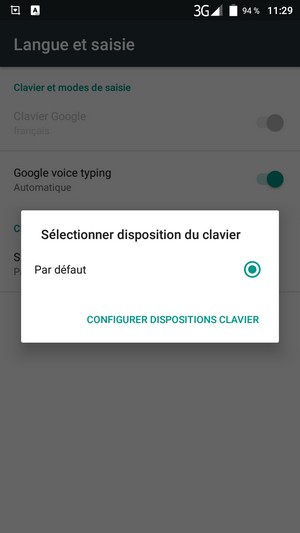
.
.
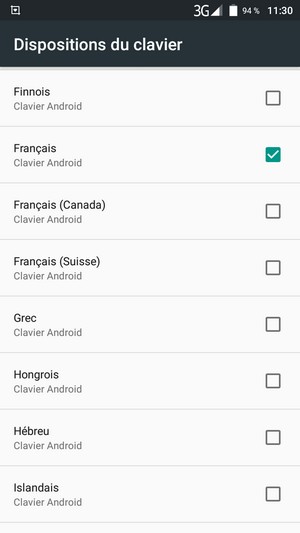
Résultat, le clavier est bien en français.
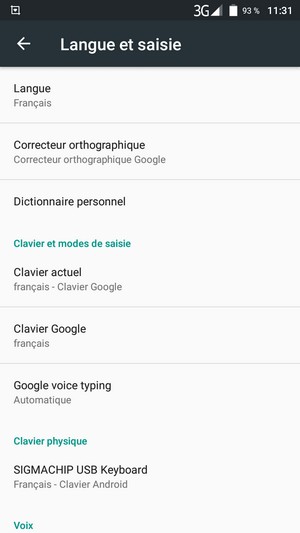
.
.
Enjoy !

bonjour;
jai un soucis avec mon clavier le a=q, le q=a et plein d,autre chose. Pouvez-vous me donner des astuces ?
Bonjour, lire mes articles sur les deux claviers sans fils : https://castman.fr/wordpress/high-tech-divers/mini-clavier-sans-fil-rii-mini-i8-le-test/
Et
https://castman.fr/wordpress/high-tech-divers/mini-clavier-sans-fil-rii-mini-x1-le-test/